从 Windows 启动 MongoDB
使用这篇 MongoDB 教程文章,使用默认安装向导在 Windows 上安装和启动 MongoDB 5.0 Community Edition。
本文使用默认 MSI 安装过程在 Windows 上安装 MongoDB。 但是,系统管理员可以使用 msiexec.exe 实用程序利用自动化以无人值守的方式部署 MongoDB。
MongoDB 服务器不包括 MongoDB Shell (mongosh)。 要下载并安装 mongosh,您必须首先按照 mongosh 的安装说明进行操作。
MongoDB 平台支持
MongoDB 5.0 Community Edition 在 x86_64 架构上仅支持以下 64 位版本的 Windows:
- Windows 服务器 2019
- Windows 10 / Windows 服务器 2016
MongoDB 仅支持这些系统的 64 位版本。 在运行 Hyper-V 的 Windows 主机上,Oracle 为 VirtualBox 提供实验性支持。
另一方面,Microsoft 不支持 Hyper-V 上的 VirtualBox。 如果您希望使用 VirtualBox 在 Windows 上安装 MongoDB,请禁用 Hyper-V。
下载 MongoDB 安装
按照这些说明使用 MongoDB 安装程序向导安装 MongoDB Community Edition。 安装过程中会安装 MongoDB 二进制文件和默认配置文件 install directory>binmongod.cfg。
➤ MongoDB 下载中心
- 在版本下拉列表中,选择要下载的 MongoDB 版本。
- 在平台下拉列表中,选择 Windows。
- 在包下拉列表中,选择 msi。
- 单击下载。
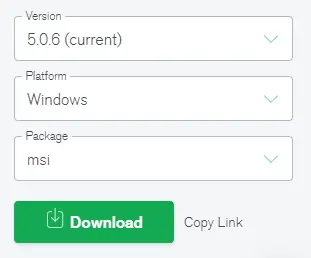
运行 MongoDB 安装程序
您可以从 Windows 资源管理器/文件资源管理器运行它。
- 转到下载 MongoDB 安装程序(.msi 文件)的特定目录。 默认情况下,这是您的下载目录。
- 双击目录中的 .msi 文件。
该向导将引导您完成 MongoDB 和 MongoDB Compass 的安装。
选择设置类型
可以使用完整设置或自定义设置选项。 MongoDB 和 MongoDB 工具使用完整安装选项安装到默认位置。
您可以使用自定义安装选项定义安装哪些可执行文件以及它们的安装位置。
服务配置
从 MongoDB 4.0 开始,您可以安装二进制文件或在安装期间将 MongoDB 设置为 Windows 服务。 MongoDB 服务 MongoDB 是一个数据库管理系统。
使用以下步骤安装 MongoDB 并将其配置为 Windows 服务。 从 MongoDB 4.0 开始,您可以在安装过程中将 MongoDB 作为 Windows 服务进行设置和启动,安装完成后将启动 MongoDB 服务。
- 选择安装 MongoDB 作为服务。
- 选择:
作为网络服务用户,运行该服务(默认)。 这是操作系统自带的 Windows 用户帐户。
或者
作为本地或域用户,启动该服务。
- 将帐户域设置为句点以及现有本地用户帐户的用户帐户名和帐户密码。
- 对于现有域用户,指定该用户的帐户域、帐户名和帐户密码。
- MongoDB 中目录的详细信息是:
- 服务名称:输入服务的名称。 MongoDB 是默认名称。 如果您已经拥有使用所提供名称的服务,则必须指定一个新名称。
- 数据目录:使用 -dbpath 选项指定数据目录。 如果该目录不存在,安装程序将构建它并为服务用户提供目录访问权限。
- 日志目录:该选项指定-logpath选项对应的日志目录。 如果该目录不存在,安装程序将构建它并为服务用户提供目录访问权限。
在 Windows 中安装 MongoDB 或 mongosh
选中带有 Install MongoDB Compass Label 的框以安装 MongoDB Compass。 准备就绪后,单击“下一步”按钮。
安装 MongoDB Compass 是可选的。
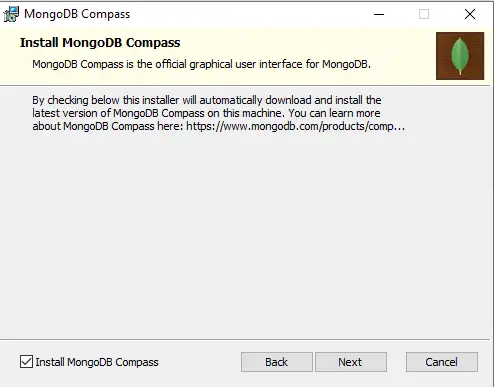
.msi 安装程序不包括 mongosh。 您可以从 Mongosh 安装程序安装它。
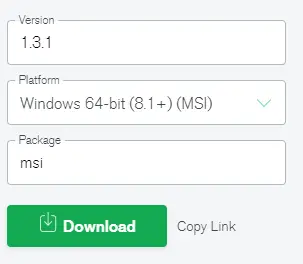
安装成功后,MongoDB 服务启动。 使用安装目录>binmongod.cfg 配置文件配置 MongoDB 实例。
如果您只是安装了可执行文件并且没有将 MongoDB 安装为 Windows 服务,则必须手动启动 MongoDB 实例。
从 4.0 版开始,MongoDB 现在可以安装和配置为 Windows 服务。 安装成功后,MongoDB 服务启动。
使用安装目录>binmongod.cfg 配置文件配置 MongoDB 实例。 在安装过程中,将 mongosh.exe 二进制文件的路径添加到 PATH 环境变量中。
然后,要连接到 MongoDB,请打开一个新的命令解释器并键入 mongosh.exe。
使用 Windows 服务控制台启动和停止 MongoDB 服务
使用服务控制台启动 MongoDB 服务。
- 在服务控制台中,找到 MongoDB 服务。
- 右键单击 MongoDB 服务,然后单击启动。
使用服务控制台停止 MongoDB 服务。
- 在服务控制台中找到 MongoDB 服务。
- 右键单击(或暂停)停止 MongoDB 服务。
禁用 MongoDB 社区版的 Windows 服务
要卸载 MongoDB 服务,请停止使用服务控制台。 然后,以管理员身份打开 Windows 命令提示符/解释器 (cmd.exe) 并运行以下命令。
命令:
sc.exe delete MongoDB
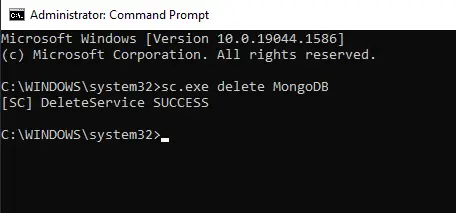
在本文中,介绍了 MongoDB 的下载和安装,并指出了将 MongoDB 安装为服务的步骤。
相关文章
在 MongoDB Shell 中列出所有数据库
发布时间:2023/05/11 浏览次数:180 分类:MongoDB
-
交互式 Mongo Shell 提供了多个用于获取数据的选项。 本文介绍了在 Mongo Shell 中列出数据库的几种不同方法。
MongoDB 中检查字段包含的字符串
发布时间:2023/05/11 浏览次数:1024 分类:MongoDB
-
这篇文章解决了如何在 MongoDB 中使用正则表达式来确定字段是否包含字符串。在 MongoDB 中使用正则表达式 正则表达式 (regex) 是定义搜索模式的文本字符串。
在 MongoDB 中 upsert 更新插入
发布时间:2023/05/11 浏览次数:214 分类:MongoDB
-
在 MongoDB 中,upsert 结合了更新和插入命令。 它可以在 update() 和 findAndModify() 操作中使用。MongoDB 中的 upsert 查询 upsert 采用单个布尔参数。
如何卸载 MongoDB
发布时间:2023/05/11 浏览次数:745 分类:MongoDB
-
要从您的计算机中卸载 MongoDB,您必须先删除 MongoDB 服务、数据库和日志文件。使用这篇 MongoDB 文章,您将能够从 Ubuntu Linux、Mac 和 Windows 卸载 MongoDB。 请务必保留数据备份,因为一旦卸载,便
在 MongoDB 中存储日期和时间
发布时间:2023/05/11 浏览次数:762 分类:MongoDB
-
本 MongoDB 教程解释了 Date() 对象是什么以及如何使用 Date() 方法对集合进行排序。 这也将帮助您找到在 MongoDB 中显示和存储日期/时间的最佳方法。
MongoDB 按 ID 查找
发布时间:2023/05/11 浏览次数:1856 分类:MongoDB
-
MongoDB 中的 find by Id() 函数用于获取与用户提供的 id 相匹配的文档。 如果找不到与指定 ID 匹配的文档,则返回空值。
检查 MongoDB 服务器是否正在运行
发布时间:2023/05/11 浏览次数:247 分类:MongoDB
-
这篇 MongoDB 教程将告诉您如何检查是否安装了 MongoDB 以及安装的 MongoDB 服务器的版本。 它在 Windows、UBUNTU 和 MAC 等不同的操作系统中实现。
MongoDB 中的分页
发布时间:2023/05/11 浏览次数:174 分类:MongoDB
-
这篇文章将介绍什么是 MongoDB 中的分页。 为什么在 MongoDB 中需要分页以及在 MongoDB 中完成分页的不同方法或方式是什么。
MongoDB 从查询开始
发布时间:2023/05/11 浏览次数:186 分类:MongoDB
-
在这篇 MongoDB 文章中,用户将学习如何使用 $regex 进行开始查询。 它为查询中的模式匹配字符串提供正则表达式功能。

